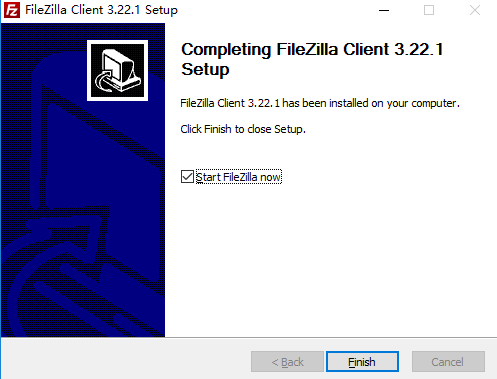起点软件提供FileZilla绿色版下载,FileZilla中文版是一个免费开源的FTP软件。FileZilla支持文件的断点续传功能,方便用户根据网络资源占用量及时调整文件传输进程。同时还支持FTP、FTPS(FTP over SSL/TLS)、SFTP(SSH File Transfer Protocol)等多种协议,具有兼容性强、传输稳定的特点。

支持FTP, FTP并支持SSL/TLS (FTPS)协议,支持SSH文件传输协议(SFTP)
filezilla跨平台。在 Windows, Linux, *BSD, Mac OS X 和其它平台下运行 more
支持IPv6协议
多种可用的语言(包含中文)
断点续传且支持容量大于4GB的文件
多标签用户界面
功能强大的站点管理器(Site Manager)和传输队列管理
书签功能
拖拽功能支持
支持传输限速功能
文件名过滤器
文件夹比较功能
网络设置向导
远程文件编辑功能
保持链接功能
支持HTTP/1.1, SOCKS5 和 FTP代理(FTP-Proxy)
登录到文件功能
同步文件夹浏览
远程查找文件

安装不了请查看下载的版本是否支持您所使用的系统。
FTP连接530错误?
这是连接到服务器的帐号密码错误,请检查或修改帐号密码。
打开Filezilla应用,如图
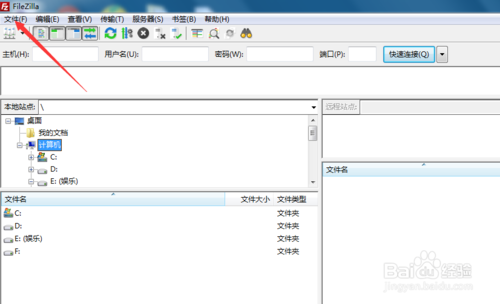
点击文件显示列表,如图
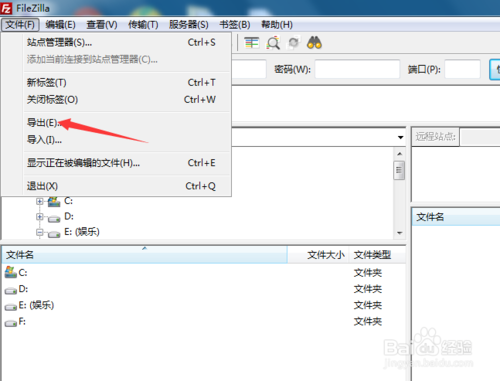
点击导出,弹出导出设置,如图
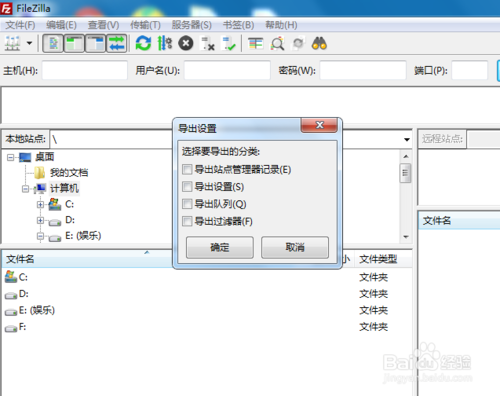
选择导出站点管理器记录,如图
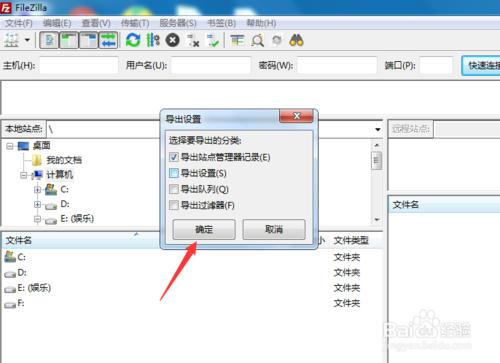
点击确定弹出计算机窗口,如图
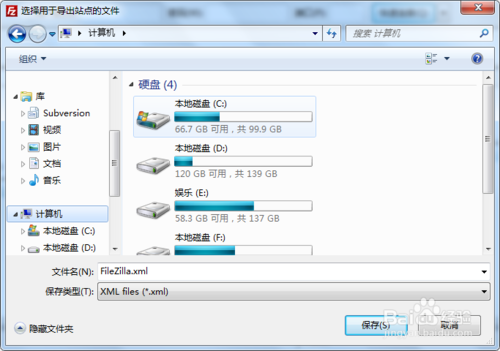
选择导出站点要保存的目录,如图
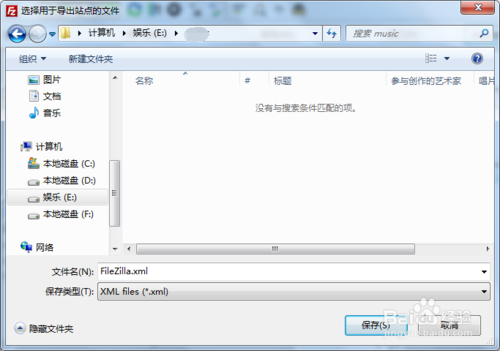
点击保存就把文件保存下来了,打开保存文件的目录就能看到文件了,如图
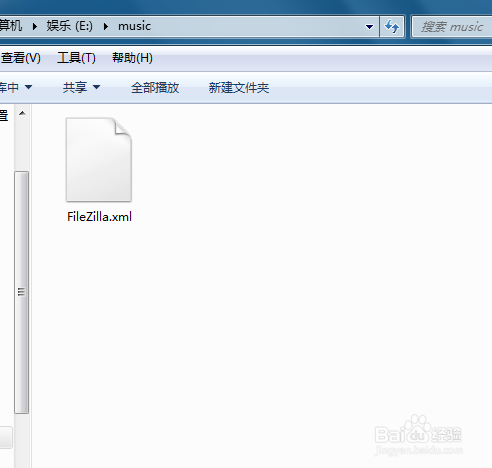
Filezilla如何导入站点?
打开Filezilla客户端窗口,如图
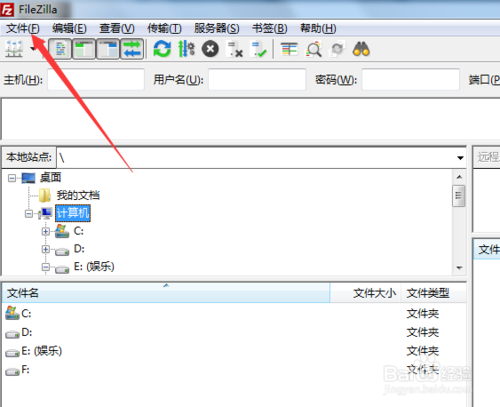
点击文件,显示列表找到导入功能,如图
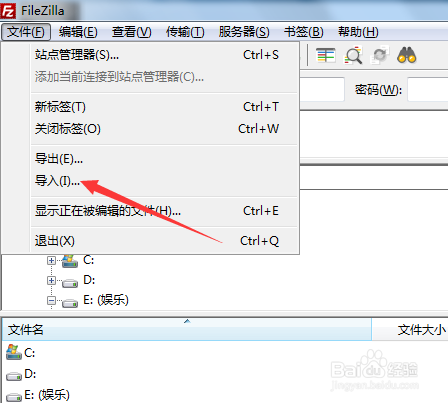
点击导入打开文档窗口,如图
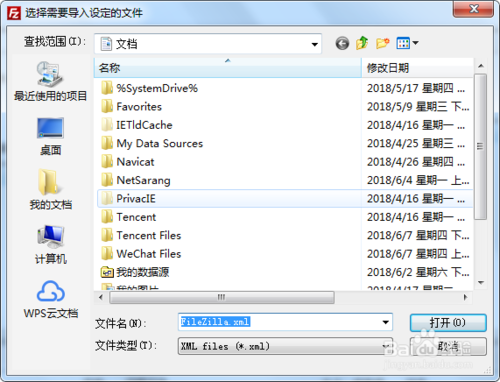
选择要导入站点文件的目录,如图

点击打开弹出导入设置窗口,如图
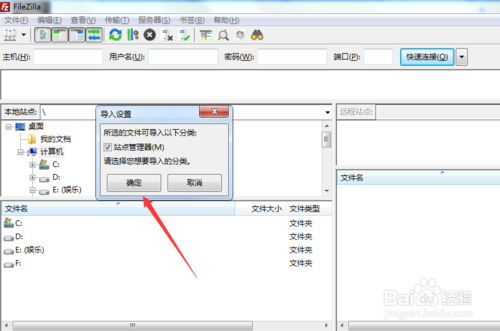
点击确定提示导入成功,如图
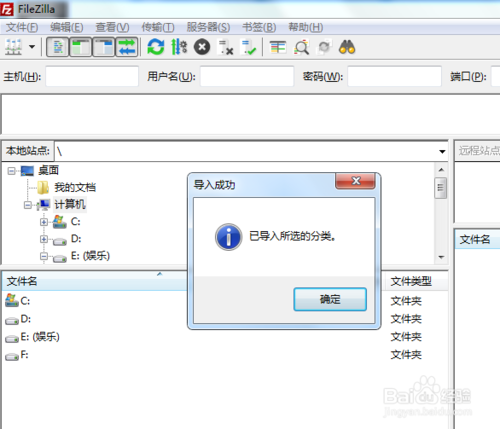
这时打开站点管理器就能看到导入的站点了,如图
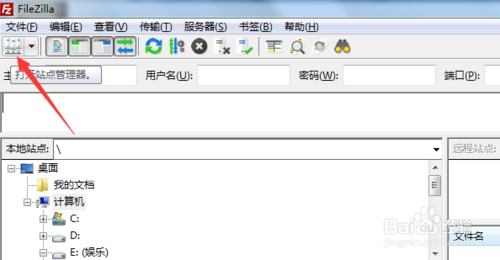
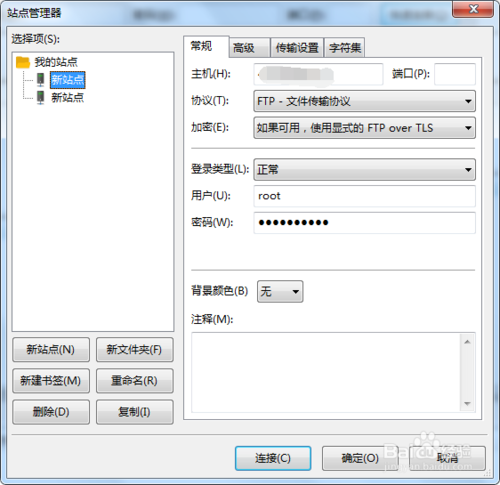
FIlezilla如何新建站点?
打开FIlezilla界面,如图
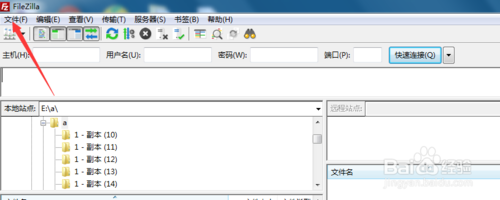
点击文件显示列表, 如图
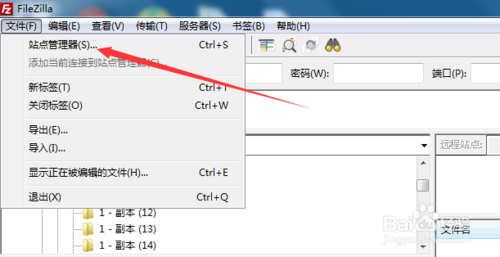
点击站点管理器,弹出站点管理器窗口,如图
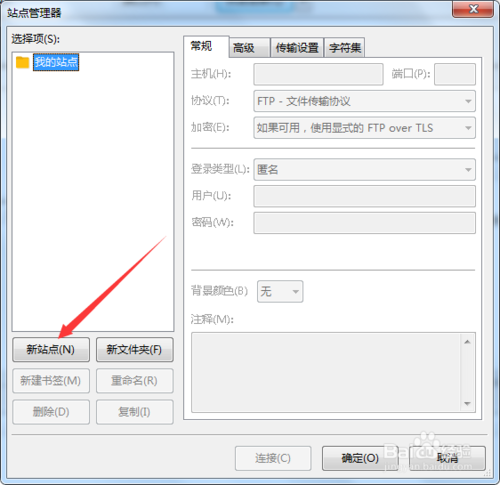
点击新站点,显示常规设置功能,如图
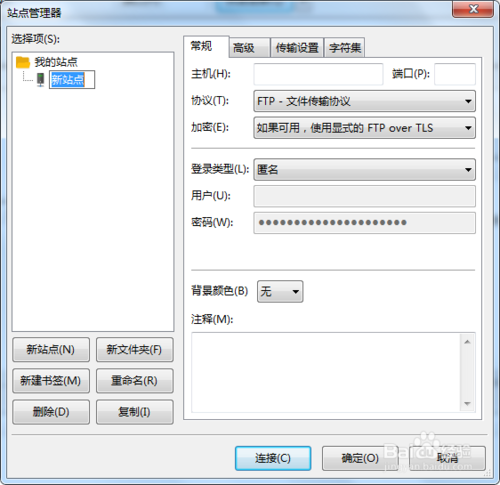
输入主机ip选择协议,如图
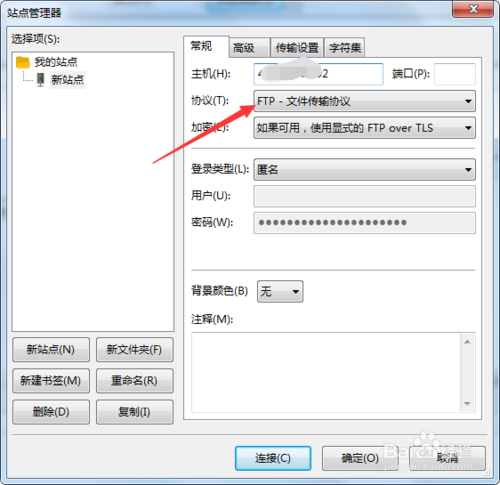
选择完协议,设置登录类型,如图
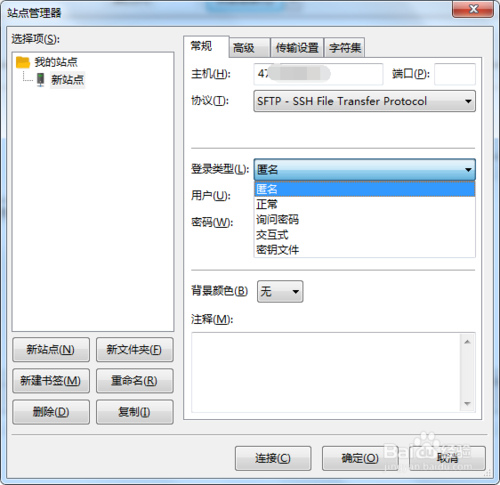
一般选择正常,输入账号和密码,点击确定就可以,如图
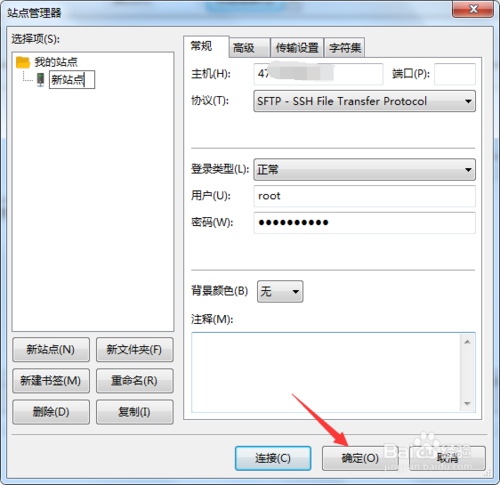
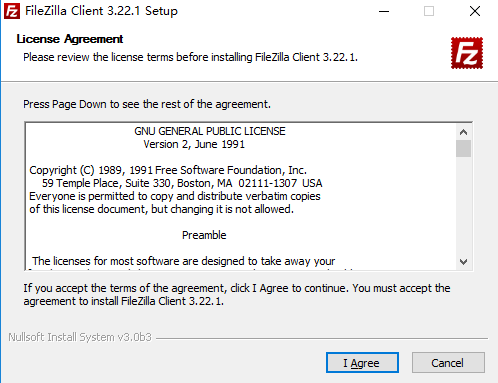
二、点击同意条款,并选择需要安装的组件
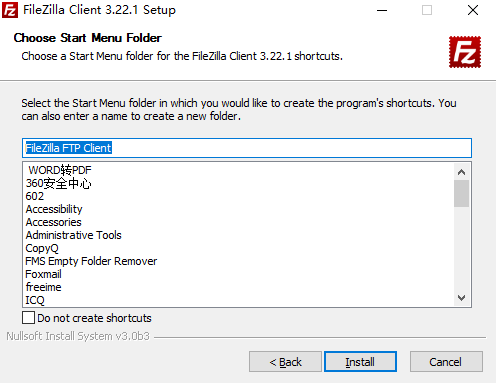
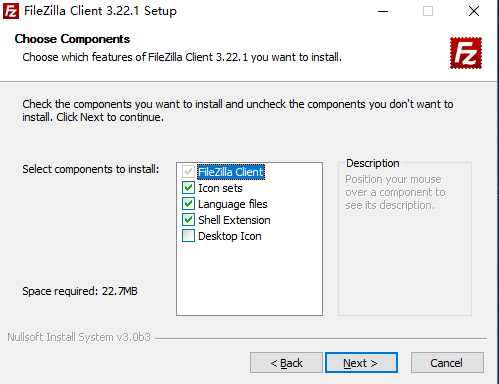
三、根据个人情况选择所有人可以使用还是仅个人使用。
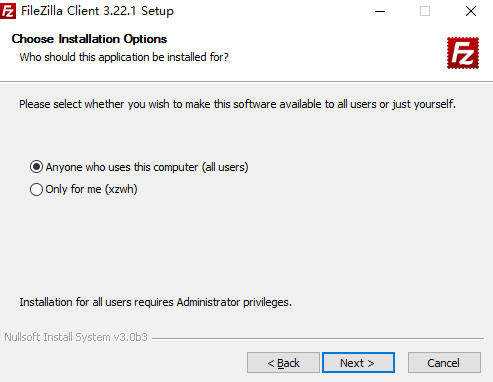
四、等待安装过程。
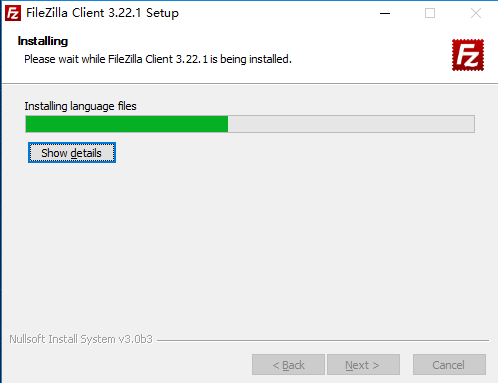
五、安装结束,点击结束安装,软件就安装好啦。
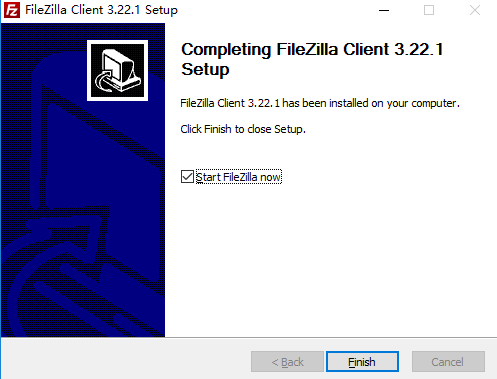

【软件特点】
易于使用支持FTP, FTP并支持SSL/TLS (FTPS)协议,支持SSH文件传输协议(SFTP)
filezilla跨平台。在 Windows, Linux, *BSD, Mac OS X 和其它平台下运行 more
支持IPv6协议
多种可用的语言(包含中文)
断点续传且支持容量大于4GB的文件
多标签用户界面
功能强大的站点管理器(Site Manager)和传输队列管理
书签功能
拖拽功能支持
支持传输限速功能
文件名过滤器
文件夹比较功能
网络设置向导
远程文件编辑功能
保持链接功能
支持HTTP/1.1, SOCKS5 和 FTP代理(FTP-Proxy)
登录到文件功能
同步文件夹浏览
远程查找文件

【常见问题】
FileZilla安装不了?安装不了请查看下载的版本是否支持您所使用的系统。
FTP连接530错误?
这是连接到服务器的帐号密码错误,请检查或修改帐号密码。
【使用方法】
如何导出Filezilla的站点?打开Filezilla应用,如图
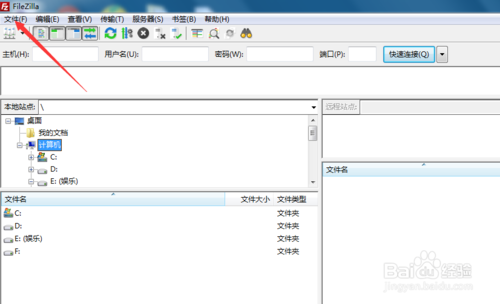
点击文件显示列表,如图
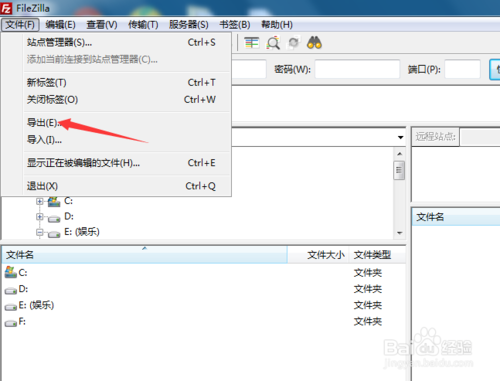
点击导出,弹出导出设置,如图
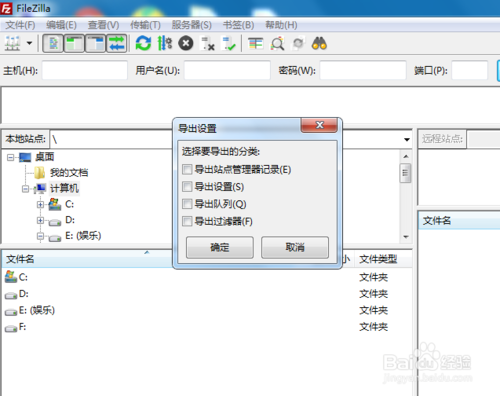
选择导出站点管理器记录,如图
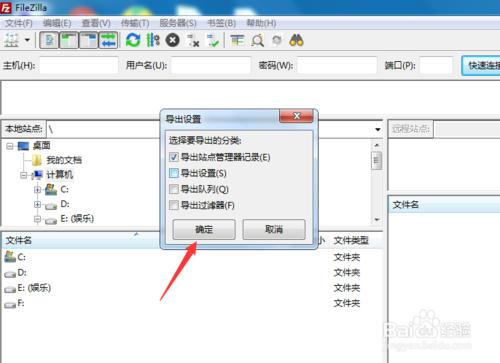
点击确定弹出计算机窗口,如图
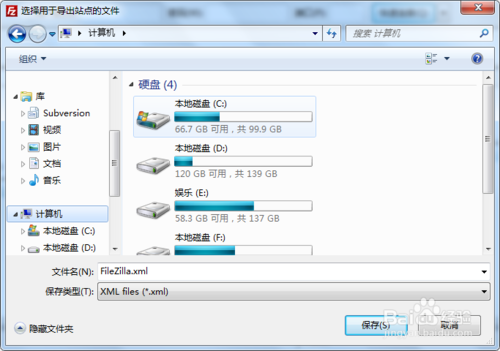
选择导出站点要保存的目录,如图
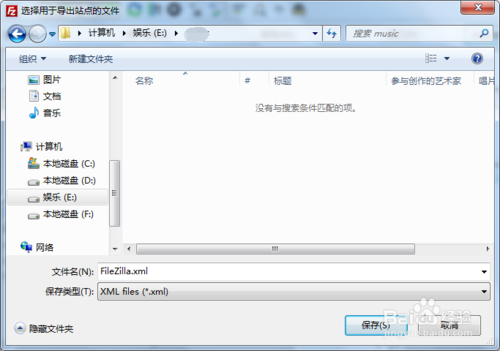
点击保存就把文件保存下来了,打开保存文件的目录就能看到文件了,如图
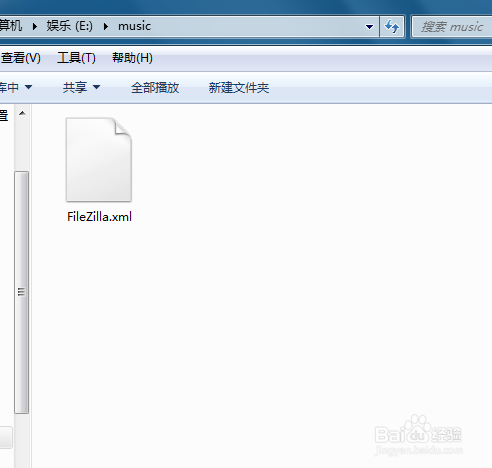
Filezilla如何导入站点?
打开Filezilla客户端窗口,如图
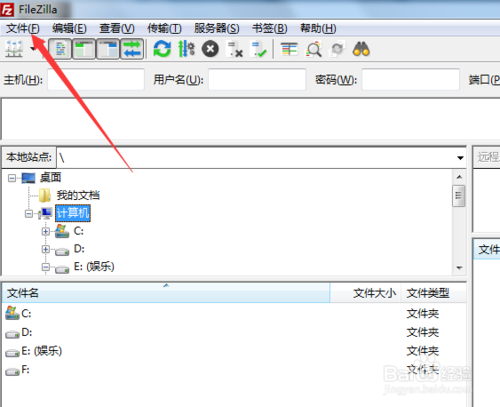
点击文件,显示列表找到导入功能,如图
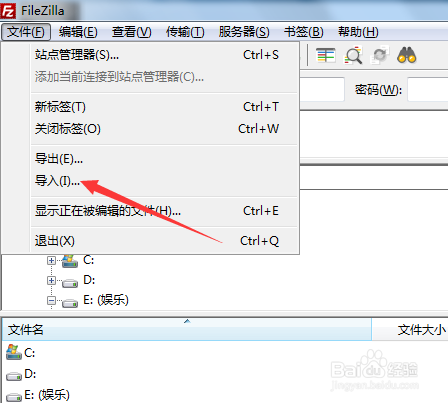
点击导入打开文档窗口,如图
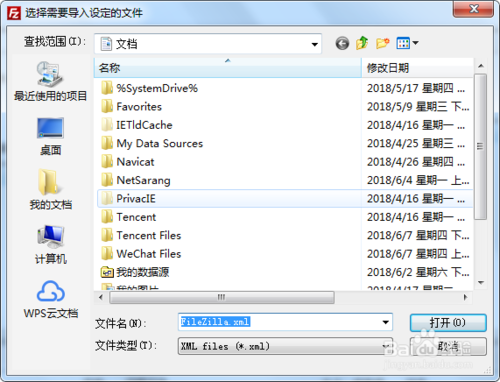
选择要导入站点文件的目录,如图

点击打开弹出导入设置窗口,如图
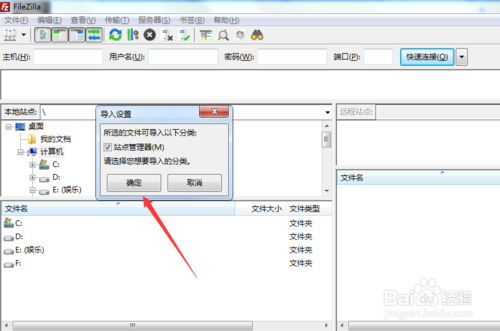
点击确定提示导入成功,如图
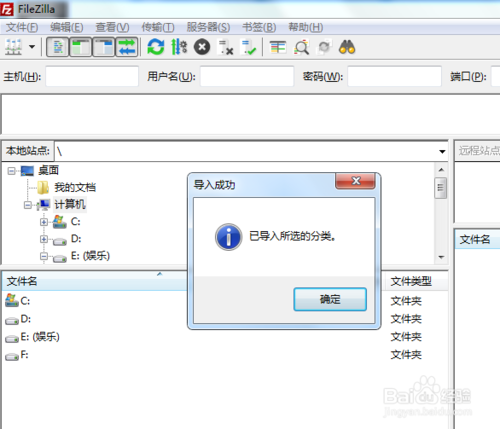
这时打开站点管理器就能看到导入的站点了,如图
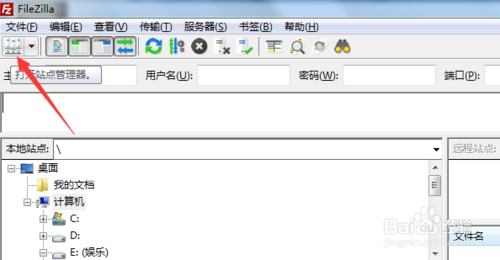
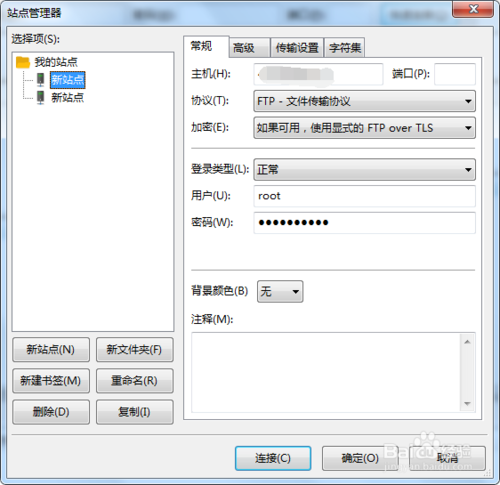
FIlezilla如何新建站点?
打开FIlezilla界面,如图
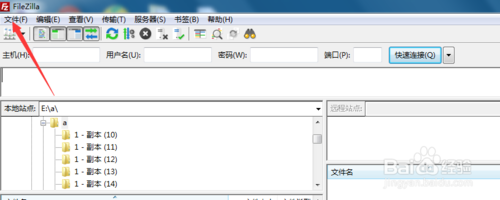
点击文件显示列表, 如图
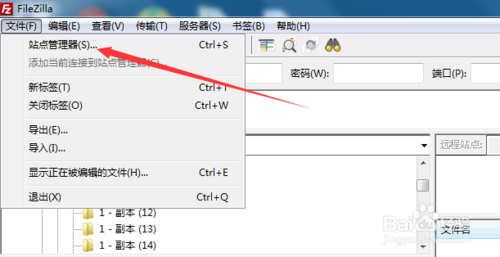
点击站点管理器,弹出站点管理器窗口,如图
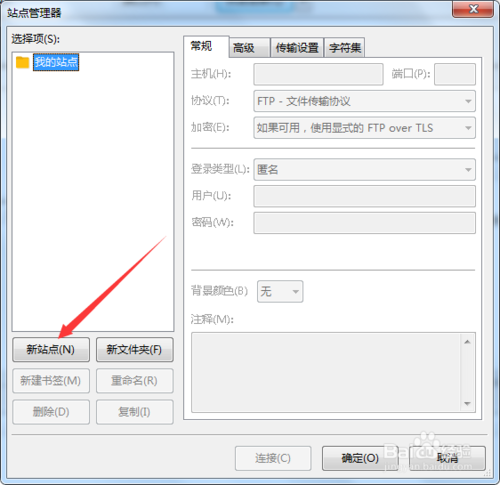
点击新站点,显示常规设置功能,如图
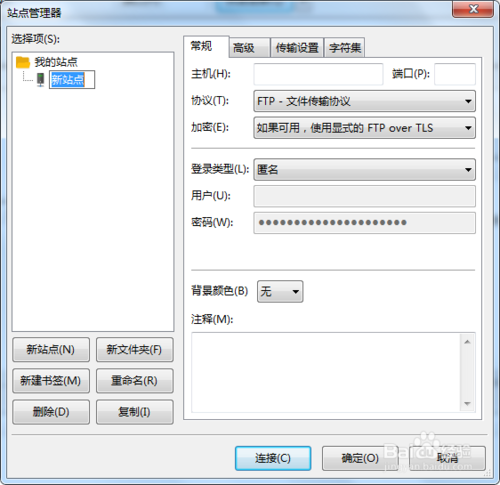
输入主机ip选择协议,如图
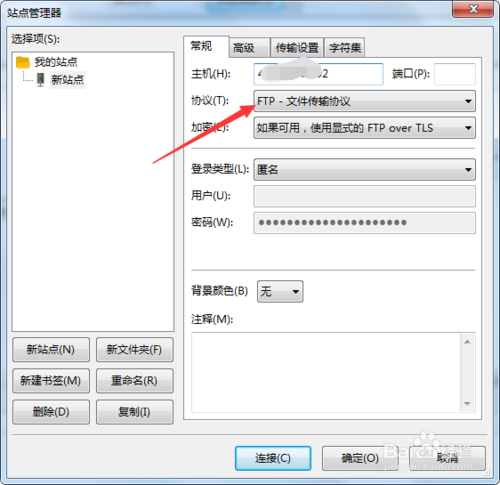
选择完协议,设置登录类型,如图
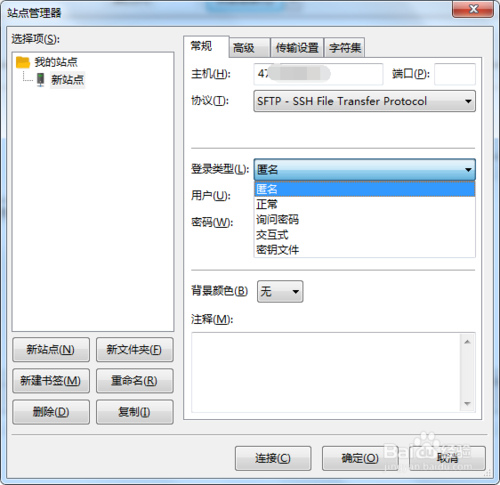
一般选择正常,输入账号和密码,点击确定就可以,如图
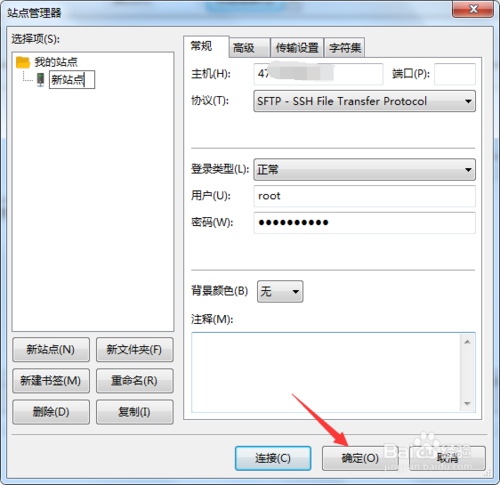
【安装步骤】
一、在本站下载最新版的FileZilla安装包,双击exe文件运行。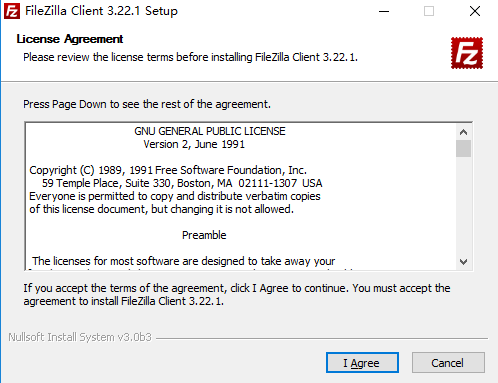
二、点击同意条款,并选择需要安装的组件
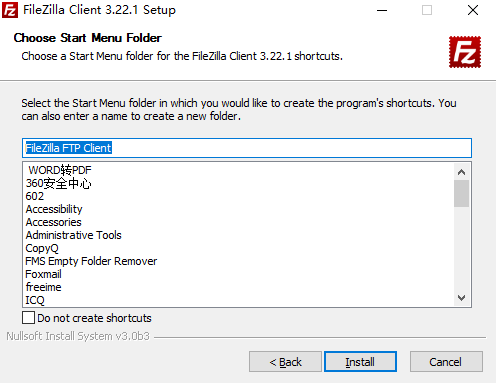
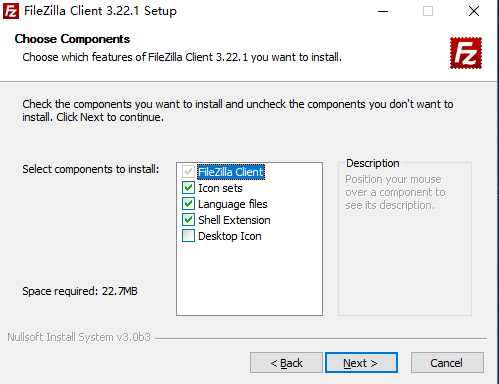
三、根据个人情况选择所有人可以使用还是仅个人使用。
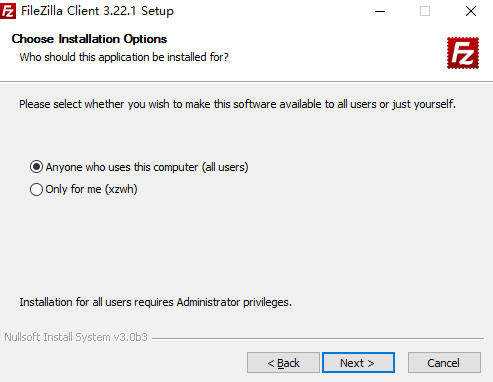
四、等待安装过程。
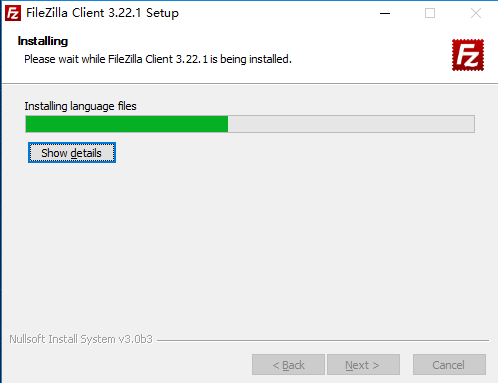
五、安装结束,点击结束安装,软件就安装好啦。